2023-07-09 181
(东芝的笔记本怎么设置u盘启动不了怎么办)
第一步

下载并安装老白菜装机版,打开安装好的老白菜装机版,插入u盘等软件成功读取u盘,点击开始制作进入下一步操作。如下图所示
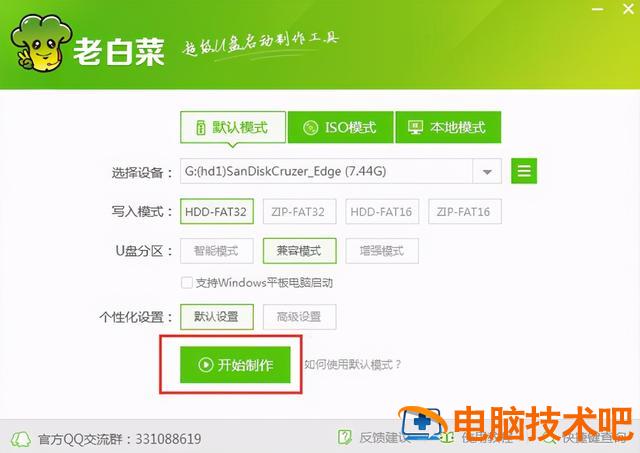
第二步
点击确定进入弹出信息提示窗口的下一步。如下图所示
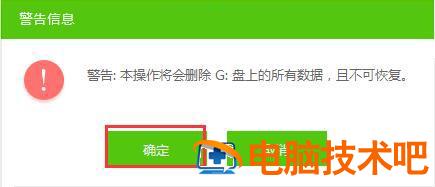
第三步
耐心等待老白菜机版u盘制作工具将u盘写入老白菜相关数据的过程。如下图所示
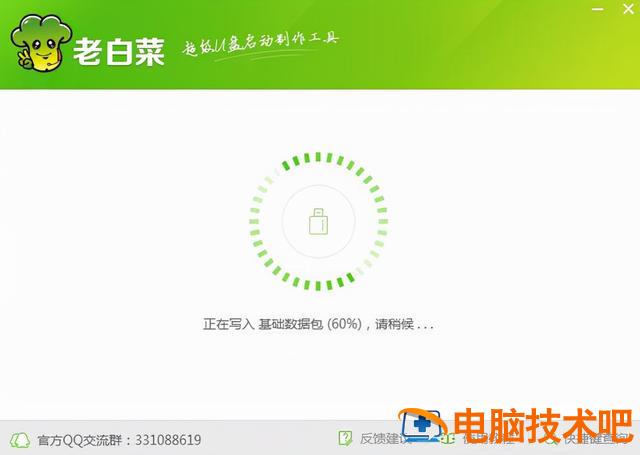
第四步
完成写入后,点击弹出信息提示窗口中的是(Y)进入模拟计算机。如下图所示
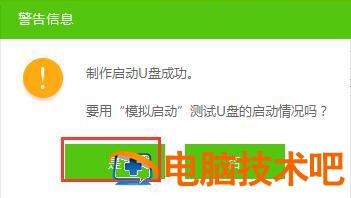
第五步
模拟计算机的成功启动表明白菜u盘启动盘已成功制作。Ctrl Alt释放鼠标,点击关闭窗口完成操作。如下图所示

在使用老白菜u盘启动盘电脑启动前需要将u盘插入电脑usb在插座中,当计算机出现启动屏幕时,通过启动快捷键调出快速启动选项窗口,选择插入的u盘启动盘,以下小系列将为您带来不同品牌、不同类型电脑对应的一键u盘启动快捷键的相关信息。对应于不同品牌和类型的计算机u快捷键启动盘也大不相同,对此,下表所示的信息是小编经过大量信息收集整理的u盘一键启动快捷键列表,您可以根据使用的计算机类型找到相应的品牌,找到您计算机对应的启动快捷键信息
组装机主板 | 品牌笔记本 | 品牌台式机 | |||
主板品牌 | 启动按键 | 笔记本品牌 | 启动按键 | 台式机品牌 | 启动按键 |
华硕主板 | F8 | 联想笔记本 | F12 | 联想台式机 | F12 |
技嘉主板 | F12 | 宏基笔记本 | F12 | 惠普台式机 | F12 |
微星主板 | F11 | 华硕笔记本 | ESC | 宏基台式机 | F12 |
映泰主板 | F9 | 惠普笔记本 | F9 | 戴尔台式机 | ESC |
梅捷主板 | ESC或F12 | 联想Thinkpad | F12 | 神舟台式机 | F12 |
七彩虹主板 | ESC或F11 | 戴尔笔记本 | F12 | 华硕台式机 | F8 |
华擎主板 | F11 | 神舟笔记本 | F12 | 方正台式机 | F12 |
斯巴达克主板 | ESC | 东芝笔记本 | F12 | 清华台式台式机 | F12 |
昂达主板 | F11 | 三星笔记本 | F12 | 海尔台式机 | F12 |
双敏主板 | ESC | IBM笔记本 | F12 | 明基台式机 | F8 |
翔升主板 | F10 | 富士笔记本 | F12 | ||
精英主板 | ESC或F11 | 海尔笔记本 | F12 | ||
冠盟主板 | F11或F12 | 方正笔记本 | F12 | ||
富士康主板 | ESC或F12 | 清华同方笔记本 | F12 | ||
顶星主板 | F11或F12 | 微星笔记本 | F11 | ||
铭?u主板 | ESC | 明基笔记本 | F9 | ||
盈通主板 | F8 | 技嘉笔记本 | F12 | ||
捷波主板 | ESC | Gateway笔记本 | F12 | ||
Intel主板 | F12 | eMachines笔记本 | F12 | ||
杰微主板 | ESC或F8 | 索尼笔记本 | ESC | ||
致铭主板 | F12 | 苹果笔记本 | 长按"option"键 | ||
磐英主板 | ESC | ||||
磐正主板 | ESC | ||||
冠铭主板 | F9 | ||||
请尝试或参考上述品牌常用的其他型号 |
注意事项:使用前,需要将准备好的u盘启动盘插入电脑usb插座中,然后重新启动或打开电脑,看到有品牌的电脑LOGO的开机画面时迅速按下启动快捷键方能成功使用。
抛开过去的bios设置u盘启动,快速加入一键u盘启动!
抛开过去的bios设置u盘启动,快速加入一键u盘启动!
u盘启动盘快捷键查询:http://www.laobaicai.net/jiaocheng/kuaijie.html原文链接:https://000nw.com/7113.html
=========================================
https://000nw.com/ 为 “电脑技术吧” 唯一官方服务平台,请勿相信其他任何渠道。
系统教程 2023-07-23
电脑技术 2023-07-23
应用技巧 2023-07-23
系统教程 2023-07-23
系统教程 2023-07-23
软件办公 2023-07-11
软件办公 2023-07-11
软件办公 2023-07-12
软件办公 2023-07-12
软件办公 2023-07-12
扫码二维码
获取最新动态
